Cómo cifrar archivos y carpetas usando EFS en Windows 10, 8.1 y Windows 7
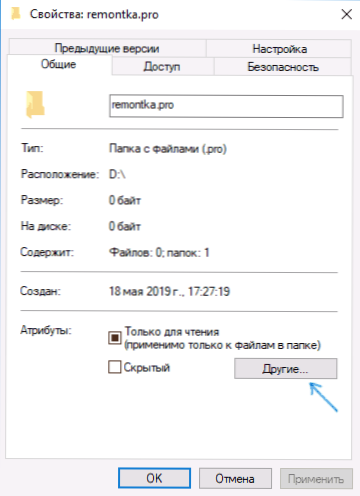
- 3453
- 959
- Rosario Atencio
Muchas personas conocen una posibilidad tan integrada de cifrado de discos y unidades flash en Windows 10, 8.1 y Windows 7 como BitLocker, disponible en oficinas editoriales profesionales y corporativas del sistema operativo. El número más pequeño se sabe sobre otra función del cifrado de archivos y carpetas: un sistema de archivos de cifrado EFS, que también está integrado en el sistema.
En estas instrucciones sobre cómo funciona exactamente el cifrado EFS, cómo le permite limitar el acceso a archivos y carpetas importantes, cómo restaurar el acceso a los datos si es necesario y cuáles son las diferencias de BitLocker. Cm. También: sobre el cifrado de discos y unidades flash utilizando bitLocker en Windows, cifrado de archivos, carpetas, discos y unidades flash en Voracrypt, cómo poner una contraseña en el archivo.
- Cómo funciona el cifrado EFS
- Cómo cifrar carpetas y archivos usando EFS
- Restauración del acceso a datos EFS cifrados o acceso a ellos en otra cuenta
- Diferencias de cifrado BitLocker y EFS en Windows
- información adicional
Cómo funciona el cifrado EFS
EFS le permite cifrar fácilmente el contenido de las carpetas seleccionadas o los archivos individuales utilizando las herramientas del sistema de tal manera que estarán disponibles solo para el usuario y en la computadora donde se realizó el cifrado.
Otros usuarios de la misma u otra computadora verán archivos y sus nombres en la unidad, pero no podrán acceder a ellos (abrirlos), incluso si tienen los derechos del administrador.
Este método es menos seguro que el cifrado de BitLocker, pero si a su disposición solo la versión casera de Windows 10, 8.1 o Windows 7, y la única tarea es evitar que los usuarios de otras cuentas vean el contenido de sus archivos, es muy posible usar EFS: será conveniente y rápidamente.
Cómo cifrar las carpetas y los archivos contenidos en ellas usando EFS
Los pasos para el cifrado de la carpeta y su contenido utilizando el sistema de archivos de cifrado EFS en la versión más simple serán los siguientes (disponibles solo para carpetas en discos NTFS y unidades flash):
- Abra las propiedades de la carpeta deseada (haga clic derecho por el mouse - Propiedades).
- En la sección "Atributos", haga clic en el botón "Otros".
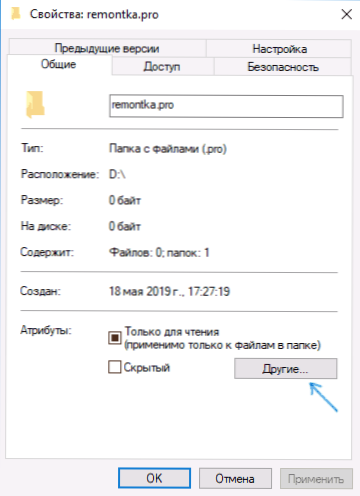
- En la sección "Atributos de participación y cifrado" en la siguiente ventana, tenga en cuenta "Cifre el contenido para proteger los datos" y haga clic en Aceptar ".
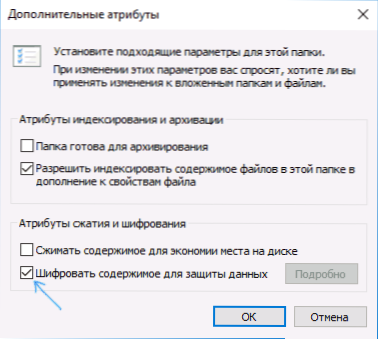
- Haga clic en "Aceptar" en las propiedades de las carpetas y aplique cambios a los archivos y carpetas invertidos.
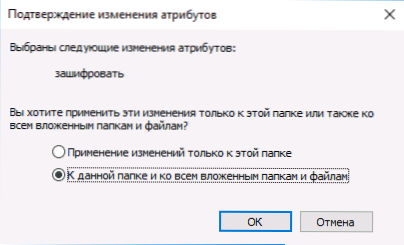
- Inmediatamente después de esto, aparecerá una notificación del sistema, donde se le ofrecerá archivar la clave de cifrado. Presione la notificación.
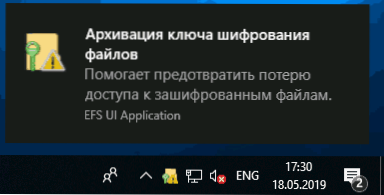
- Haga clic en "Archivo ahora" (se puede requerir la clave para restaurar el acceso a los datos si ha perdido su cuenta o acceso a esta computadora).
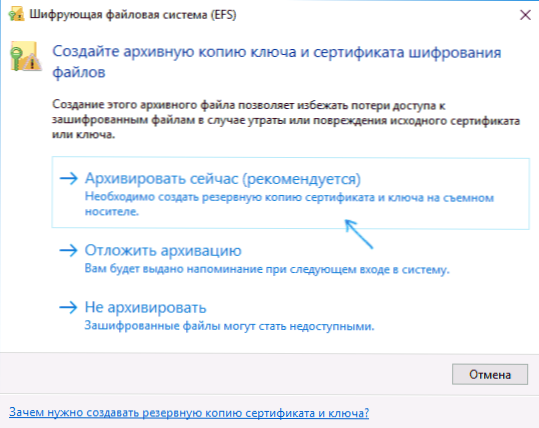
- El maestro de exportación de certificado comenzará. Presione "Siguiente" y deje los parámetros de forma predeterminada. Haga clic de nuevo "Siguiente".
- Establezca la contraseña para su certificado que contiene claves de cifrado.
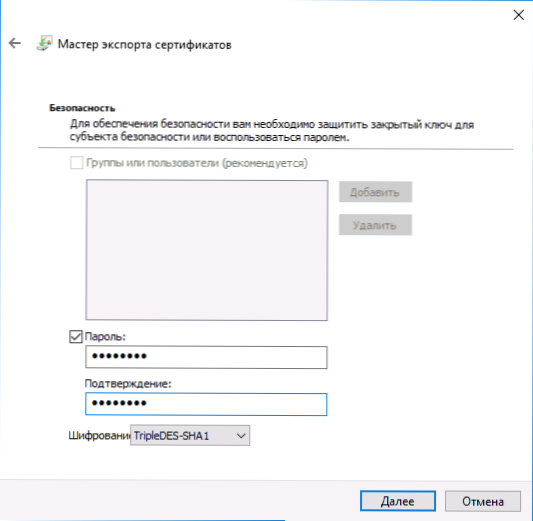
- Indique el lugar de almacenamiento del archivo y haga clic en "Listo". Este archivo será útil para restaurar el acceso a los archivos después de las interrupciones en el sistema operativo o, si es necesario, poder abrir los archivos EFS en otra computadora o debajo de otro usuario (cómo hacer esto en la siguiente sección de las instrucciones).
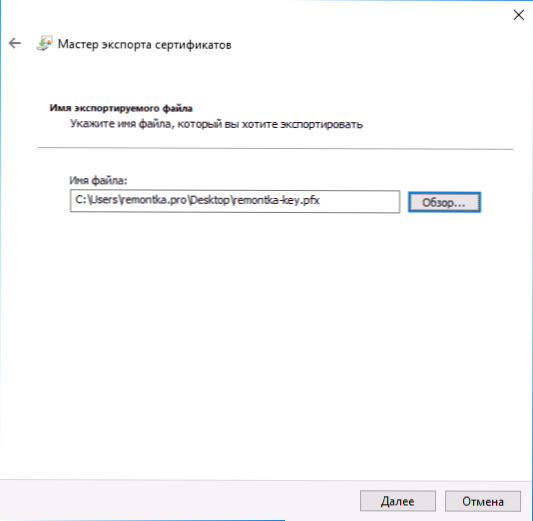
El proceso se completa con esto: inmediatamente después de que se realice el procedimiento, todos los archivos en la carpeta que especificó, tanto allí, y creado nuevamente, comprarán en el icono "Castle", que informa que los archivos están encriptados.
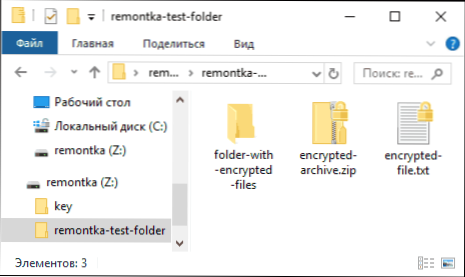
Se abrirán sin problemas dentro del marco de esta cuenta, pero bajo otras cuentas y otras computadoras no funcionarán, el sistema informará la ausencia de acceso a los archivos. Además, la estructura de las carpetas y archivos y sus nombres serán visibles.
Si lo desea, puede, por el contrario, iniciar el cifrado con la creación y preservación de certificados (incluso en una tarjeta inteligente), y solo entonces establecer la marca "Cerrar el contenido para proteger los datos". Para hacer esto, presione las teclas Win+R, ingrese Rekeywiz Y haga clic en Entrar.
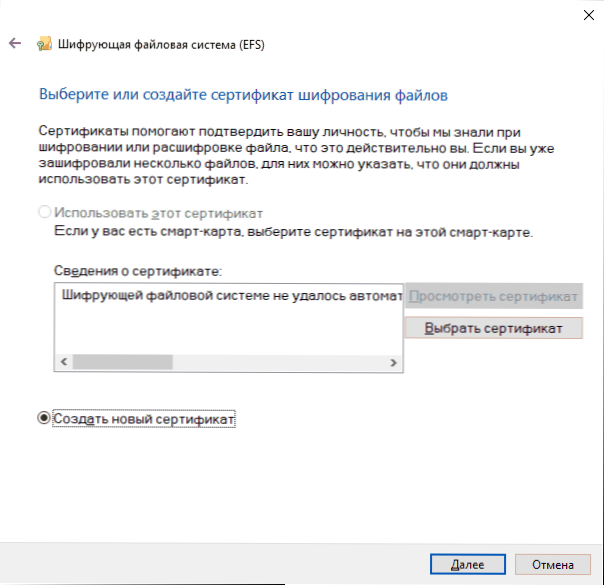
Después de eso, siga todos los pasos que el maestro de ajuste de los certificados de cifrado del sistema de archivos de cifrado EFS le ofrecerá. Además, si es necesario, utilizando rekeywiz, puede establecer el uso de otro certificado para otra carpeta.
Restaurar el acceso a archivos cifrados, abrirlos en otra computadora o debajo de otra contabilidad de Windows
Si por una razón u otra (por ejemplo, después de reinstalar Windows) ha perdido la oportunidad de abrir archivos en carpetas EFS cifradas o si se le pidió que los abriera en otra computadora o debajo de otro usuario, es fácil hacerlo:
- En la computadora de la cuenta donde necesita tener acceso a archivos cifrados, abra el archivo de certificado.
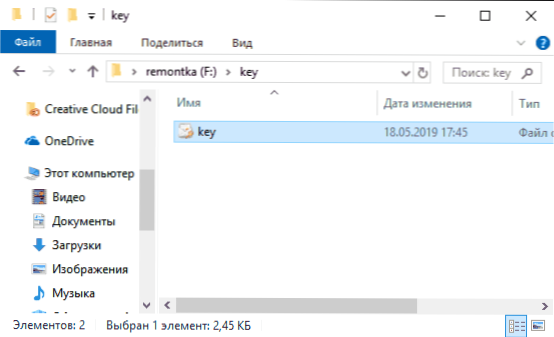
- Abre automáticamente el maestro de importación de certificados. Para el escenario básico, es suficiente usar los parámetros predeterminados.
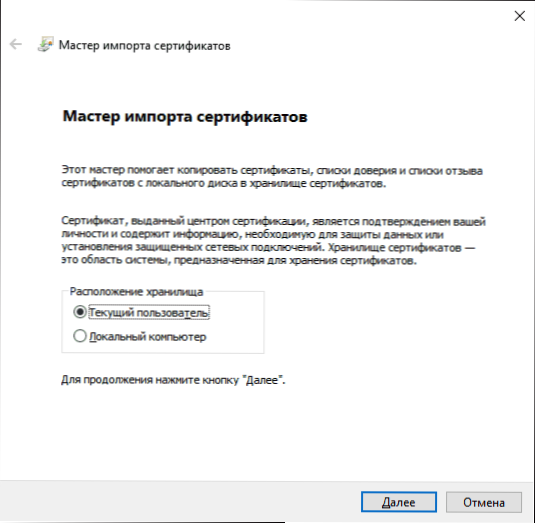
- Lo único que necesita es ingresar una contraseña para un certificado.
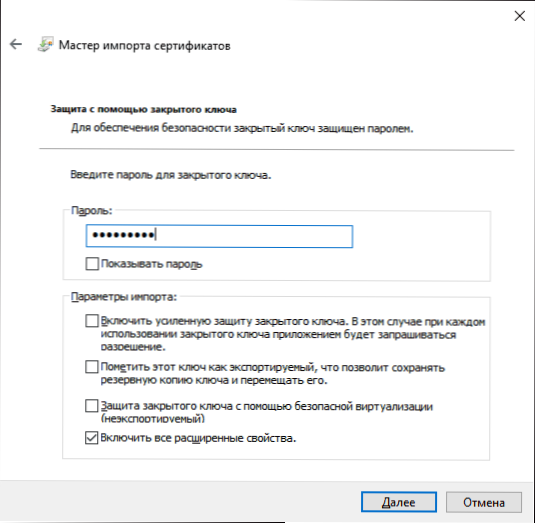
- Después de la importación exitosa, lo que recibirá una notificación, los archivos previamente cifrados se abrirán en esta computadora bajo el usuario actual.
Diferencias del sistema de cifrado EFS y BitLocker
Las principales diferencias asociadas con el pensamiento de varias capacidades de cifrado en Windows 10 - Windows 7
- BitLocker cifra discos enteros (incluidos los sistémicos) o secciones de discos, mientras que EFS se aplica a archivos y carpetas individuales. Sin embargo, el cifrado de bitLocker se puede aplicar a un disco virtual (que se almacenará en la computadora como un archivo normal).
- Los certificados de cifrado EFS están vinculados a una cuenta específica de Windows y se almacenan en el sistema (la clave también se puede exportar como un archivo en una unidad flash o escribir en una tarjeta inteligente).
- Las teclas de cifrado de BitLocker se almacenan en el módulo de hardware TPM o se pueden almacenar en una unidad externa. El disco abierto con BitLocker está igualmente disponible para todos los usuarios del sistema, además, si no se usó TPM, dicho disco se puede abrir fácilmente en cualquier otra computadora o computadora portátil, será suficiente para ingresar una contraseña.
- El cruce para carpetas en el caso de usar EFS debe activarse manualmente (los archivos internos estarán en el futuro se encriptan automáticamente). Cuando se usa BitLocker, todo lo que ingresa al disco encriptado está encriptado en la mosca.
En términos de seguridad, el uso de BitLocker es más eficiente. Sin embargo, si solo necesita evitar que sus archivos abran sus archivos a otros usuarios de Windows, y usa la edición inicio del sistema operativo (donde no hay bitlocker), EFS también es adecuado para esto.
información adicional
Alguna información adicional sobre el uso del sistema de archivos de cifrado EFS en Windows:
- Los archivos EFS no están protegidos de la eliminación: cualquier usuario en cualquier computadora puede eliminarlos.
- El sistema contiene la utilidad de la línea de comandos de cifrado.EXE, que puede activarse y deshabilitar el cifrado EFS para archivos/carpetas, trabajar con certificados, así como limpiar el contenido de las carpetas cifradas en un disco duro, reescribir la información con bytes aleatorios.
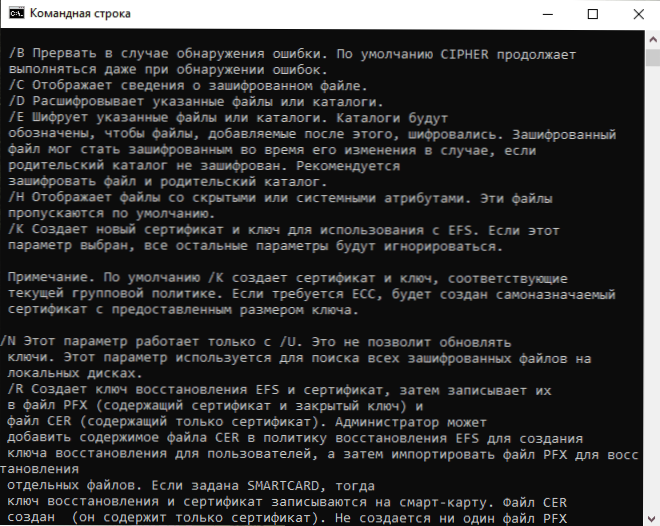
- Si necesita eliminar los certificados de cifrado EFS de una computadora, puede hacerlo de la siguiente manera: vaya al panel de control - Propiedades del navegador. En la pestaña "Contenido", haga clic en el botón "Certificados". Eliminar certificados innecesarios: en su descripción en la parte inferior de la ventana en el campo "Propósito de certificado", Sistema de archivos de cifrado (EFS) "se indicará.
- En la misma sección de administración de certificados en las "Propiedades del navegador", puede exportar el archivo de certificado para su uso en otro usuario o en otra computadora.
- « Cómo acelerar una computadora portátil
- La actualización de Windows 10 de mayo de 2019 (versión 1903) está disponible para descargar e instalar »

